皆さんこんにちは、デザイナーの宮脇です。
先月は友達と県内だけど普段行かないところに行って写真を撮ったり、夜中に海に撮影をしに行ったりと外で活動していたので、引きこもりにはいい刺激になりました。綺麗な写真も撮れたので満足です。今のご時世、遠出は出来ないので少し残念ですが近場でも楽しかったです。
さて、今回はLightroom Classicでのホワイトバランス調整について話していこうと思います。デザインをしていると写真を使うとこが多いと思います。ホワイトバランスは、写真の色温度を自然な色合いに整えるために使う機能ですが、デザインに合わせて意図的に色合いを片寄らせることもありますので、普段の調整の仕方を紹介していこうと思います。色の感じ方には好みがあると思うので、参考程度に見ていただけると嬉しいです。
この記事の内容
Lightroom Classicのホワイトバランス機能について
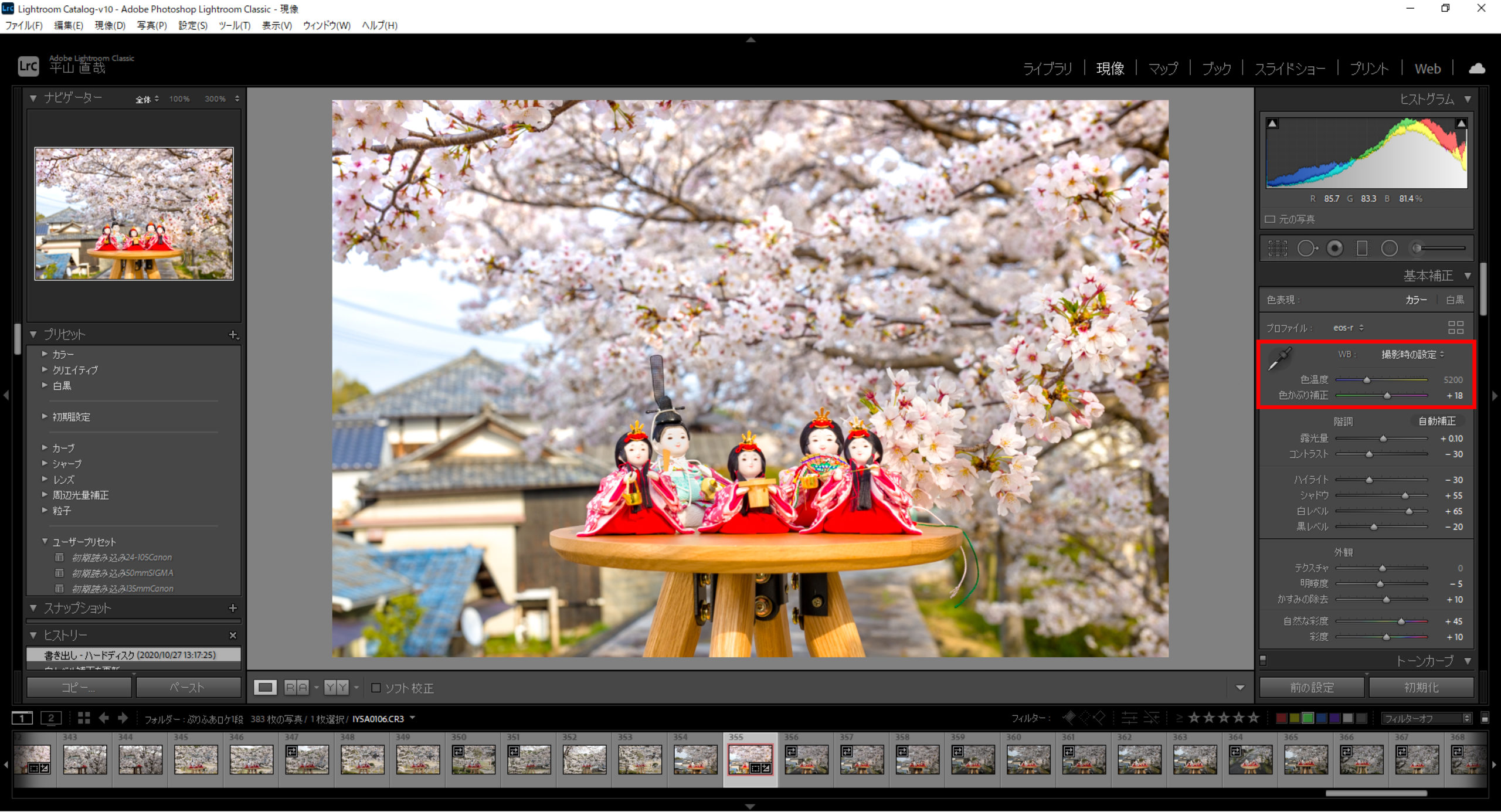
調整の仕方を紹介する前に、簡単に機能の説明をしようと思います。Lightroom Classicでのホワイトバランスは基本補正内のプロファイルの下にあります。全体の機能の中では上の方にあるので見つけやすいと思います。もし見つからないという方がいたら、現像の画面になっていないか、下の方の機能を見ている可能性があるので、現像画面の上の方を見てください。それでは1つずつ機能の紹介をします。
ホワイトバランスプリセットオプション
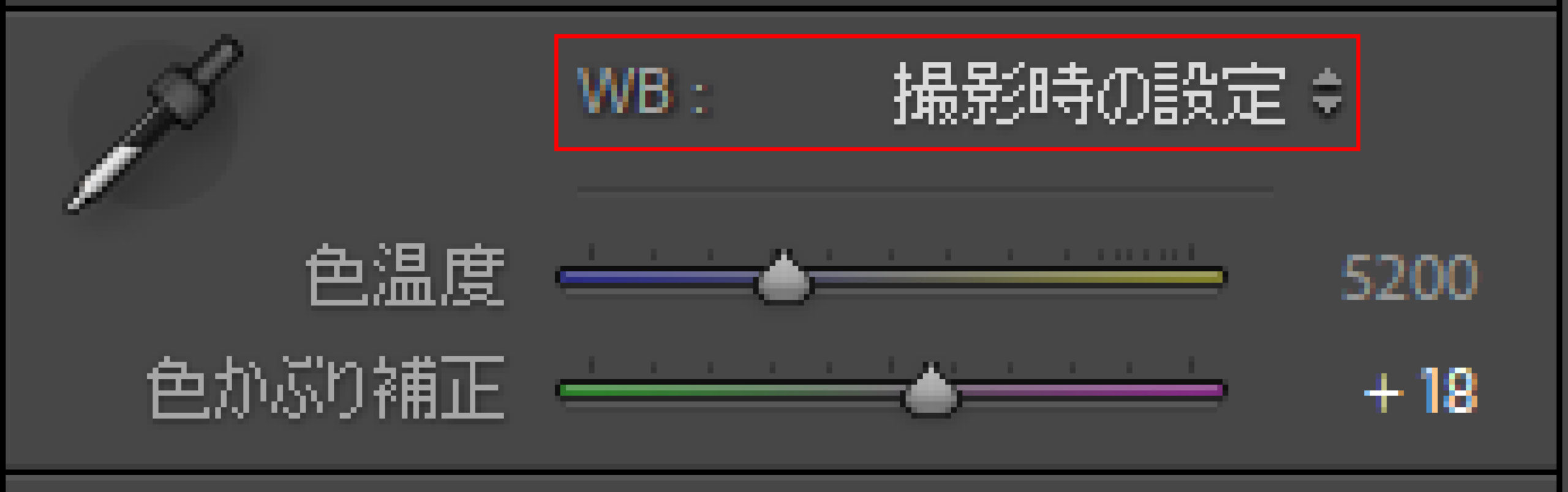
ホワイトバランスプリセットオプション(長いので以下プリセットオプションと記載します。)は色温度のスライダーの上にあります。画像だと「撮影時の設定」になっている部分です。撮影時の設定、自動、昼光、曇天、日陰、タングステン-白熱灯、蛍光灯、フラッシュ、カスタムの9種類が出てきます。撮影時の設定はそのままの意味で、撮影したときのホワイトバランスになります。自動はLightroom Classicが適切なホワイトバランスに設定してくれます。カスタムは自分で設定することができます。カスタムを選択しなくても、色温度などのスライダーを自分で動かすとカスタムになります。それ以外は、撮影したときの光源の条件で使用してください。プリセットオプションはRAWデータ、DNGデータのみしか使用できません。
ホワイトバランス選択
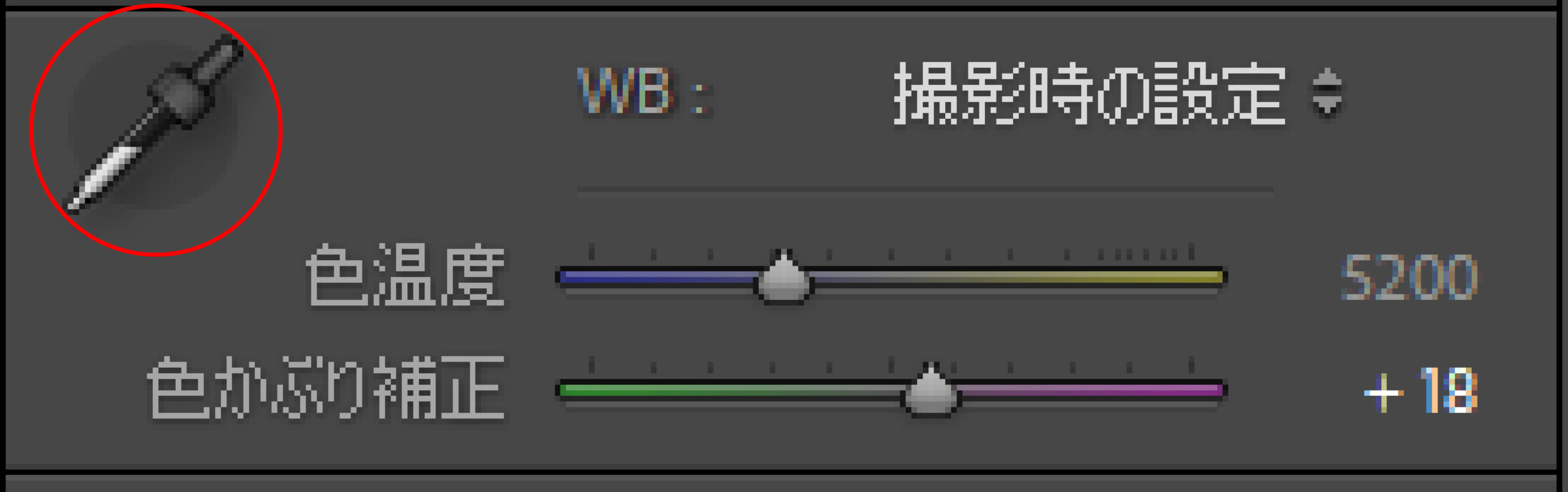
先ほど説明したプリセットオプションの左にある、スポイトマークの事です。このスポイトで明るいグレーを選択すると、その色をニュートラルカラーに設定し色温度などを自動で設定してくれます。ニュートラルカラーとは白や黒の無彩色の色の事です。写真の中に白いものや黒いものがあったらそこを選択してください。ハイライトが強い部分やホワイト100%の部分の選択は出来ませんので白飛びしないように撮影の際に気を付けてください。
色温度
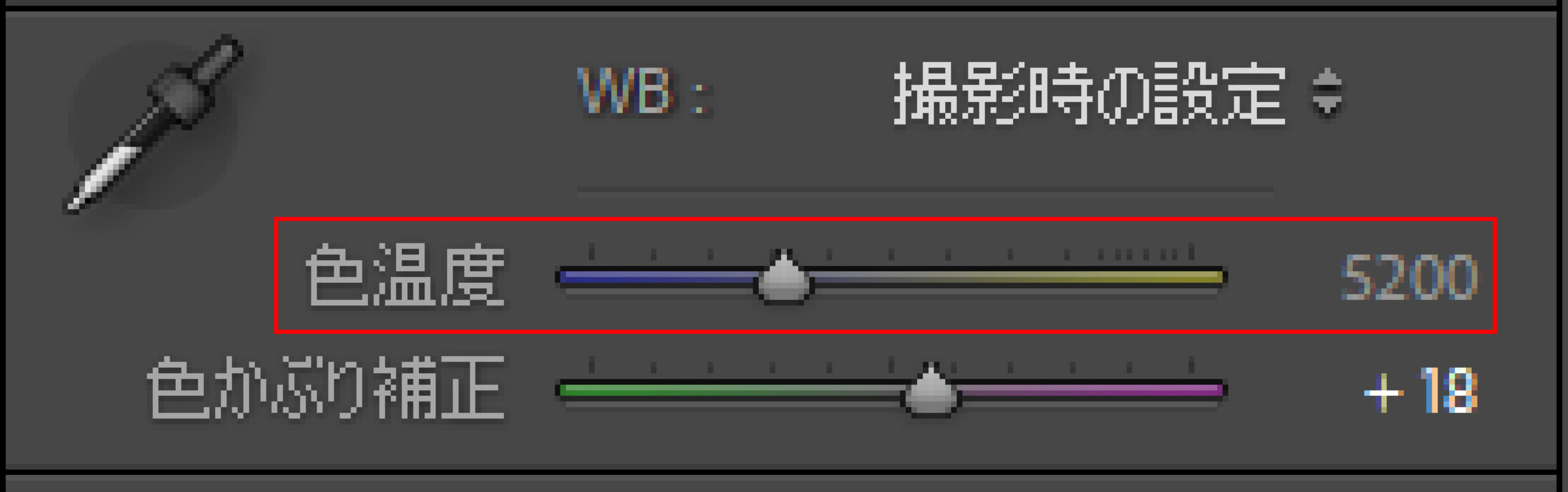
色温度はプリセットオプションの下にある、左が青で右が黄色のスライダーです。スライダーの色の通り、左に動かせば写真全体が青く、右に動かせば黄色くなります。プリセットオプションとホワイトバランス選択は自動で設定してくれる機能でしたが、こちらは自分好みの設定にすることができます。夕方に見せたいときは黄色に、透明感が欲しい時には青にしたりと、あえて数値を変更する場合もあります。
色温度の単位はK(ケルビン)といい、数値が低いとオレンジ色、高くなるにつれ青色になっていきます。朝日や夕日は大体2000Kほどで普通の太陽光は5000K~6000Kほどです。
色かぶり補正
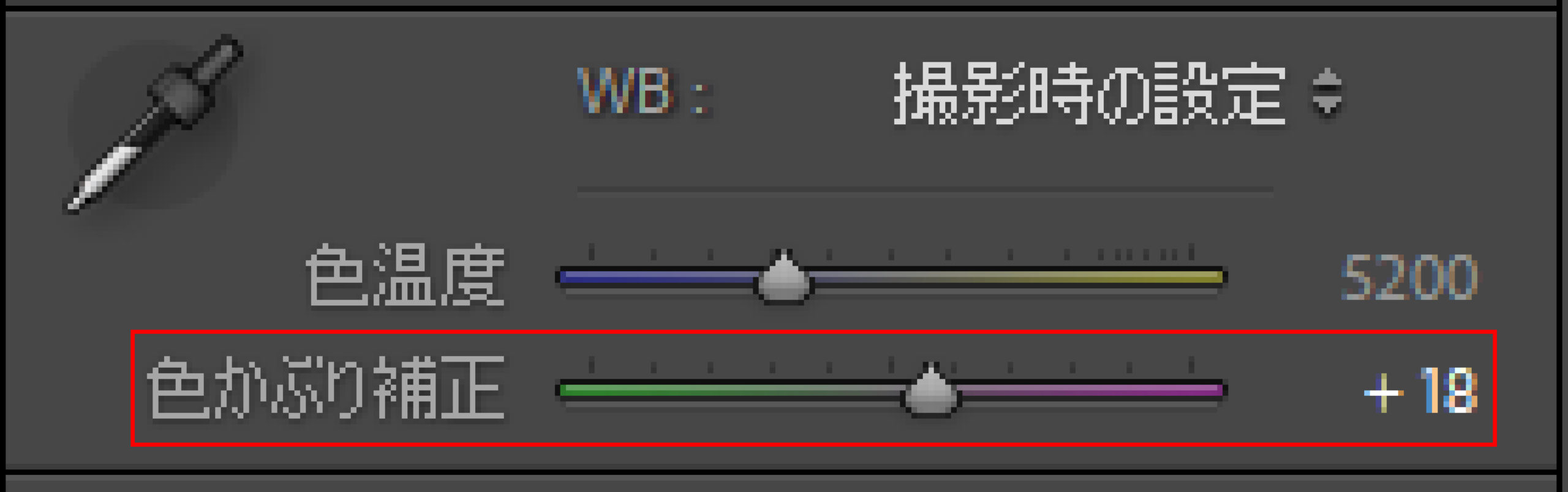
先ほど説明した色温度の下にある、左が緑で右がピンクのスライダーです。こちらも色温度と同じく、左にすれば写真全体が緑色に、右にすればピンク色になります。機能自体は色温度とほとんど同じで、色が違うだけです。色温度と合わせればホワイトバランスを自然な色合いにすることができます。
ホワイトバランスを使ってみる

使う写真は、春にロケで撮影した弊社のオリジナルブランド「ぷりふあ衣」の雫というお衣裳のお人形と三人官女です。Lightroom Classicは基本、RAWデータを調整するソフトなので、使用している写真もRAWデータです。時間帯は午後3時~4時に撮影したものなので、写真が少し夕方っぽくなっています。意図的に夕方にしたいわけではないので、ホワイトバランスを調整していきます。

今回はホワイトバランスの調整ですので、その他の調整はあらかじめしています。木の陰でどうしても暗くなってしまったので、全体的に明るくなるよう調整しています。写真はオレンジっぽいので、色温度のスライダーは青色の方に動かします。そして少しピンク寄りにしたほうが桜が綺麗に見えると思うので、他の色味に影響しない範囲で、色かぶり補正のスライダーをピンクの方に動かしました。

ビフォーアフターはこのような感じです。夕方のオレンジっぽさを抑え、透明感がある仕上がりになりました。少しピンク寄りにしたことで、桜の色も綺麗に見えます。桜と空の写真は色温度を青に寄せ、色かぶり補正をピンクに寄せればとても綺麗に見えると思います。
ホワイトバランスを使いこなせられるように
今回は手動のみでしましたが、Lightroom Classicに慣れていない方はホワイトバランス選択で設定し、好みの色味に手動で微調整をするといった感じで使い分けてみたらいいかもしれません。慣れないうちは時間が掛かるかもしれませんが、自分好みの設定にできるので自由度が高いです。上手く調整ができないという方は、白や黒といった無彩色が黄色や青っぽくなりすぎいている可能性があります。違和感がなくなるよう何回も試して微調整してみてください。私もまだ上手くできないときがあるので色々な写真を現像して、練習しなくていけませんね。
それではまた、次の記事でお会いしましょう。







